Win10鼠标右键新建菜单没有Word、Excel、PPT的解决方法!
发布时间:2017-04-06 21:50:10 浏览数:
在电脑中只要安装了office,在鼠标的右键新建菜单中就会有Microsoft word、Microsoft Excel、Microsoft PowerPoint 的选项。
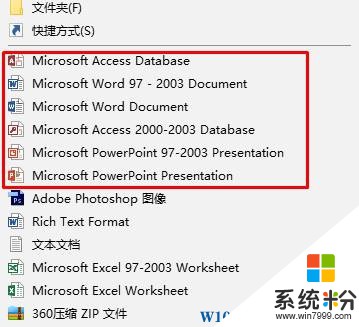
但是有的用户的win10系统中右侧菜单中的office 软件的新建选项却不见了,该怎么办呢?下面系统粉小编给大家分享下解决方法!
右键新建菜单没有Word、Excel、PPT的解决步骤:
1、打开运行(Win键+R键)输入regedit 点击确定;
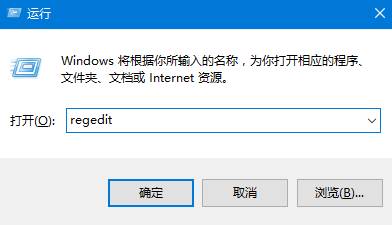
2、在左侧展开“HKEY_CLASSES_ROOT”-“.docx”;
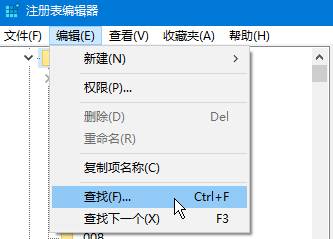
3、在右侧双击“默认”值,将其数值数据修改为:Word.Document.12 点击【确定】即可找回“Microsoft word”的按钮;
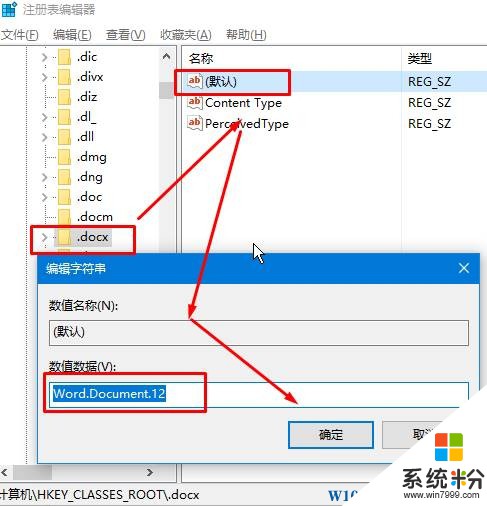
4、在注册表中展开:HKEY_CLASSES_ROOT\.xlsx ,在右侧双击打开“默认”值,将其数值数据修改为:Excel.Sheet.12 点击【确定】即可找回Microsoft Excel 的选项;
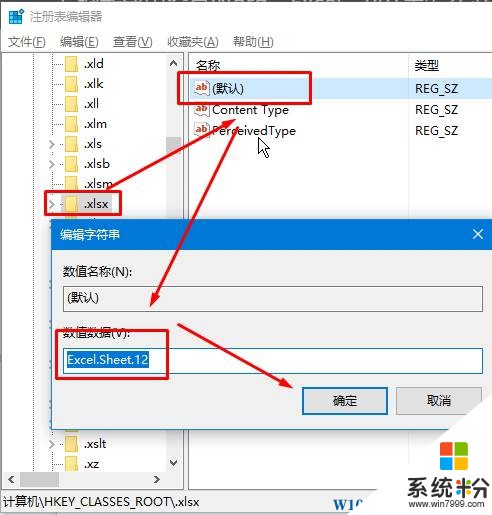
5、在注册表中展开:HKEY_CLASSES_ROOT\.pptx 在右侧双击打开“默认”值,将其数值数据修改为:PowerPoint.Show.12 点击确定即可找回Microsoft PowerPoint 的选项。
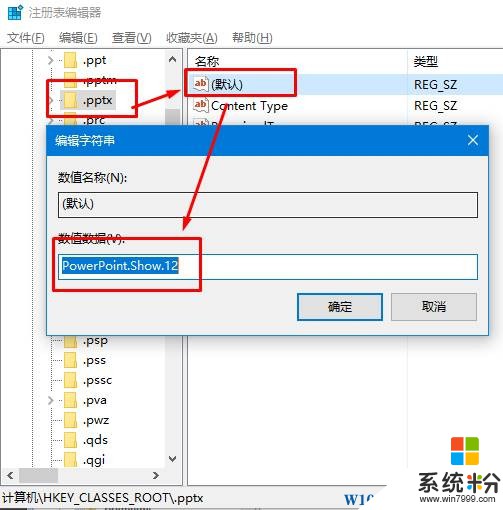
在win10系统中新建 Microsoft word、Microsoft Excel、Microsoft PowerPoint 选项丢失的情况可通过上面方法进行找回,前提是你的电脑中已安装office。
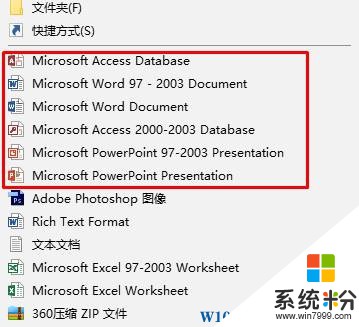
但是有的用户的win10系统中右侧菜单中的office 软件的新建选项却不见了,该怎么办呢?下面系统粉小编给大家分享下解决方法!
右键新建菜单没有Word、Excel、PPT的解决步骤:
1、打开运行(Win键+R键)输入regedit 点击确定;
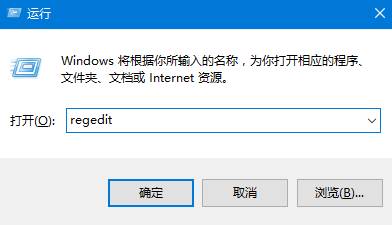
2、在左侧展开“HKEY_CLASSES_ROOT”-“.docx”;
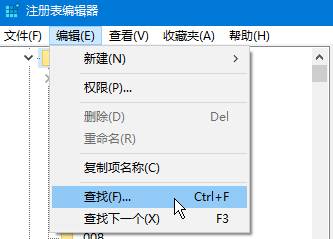
3、在右侧双击“默认”值,将其数值数据修改为:Word.Document.12 点击【确定】即可找回“Microsoft word”的按钮;
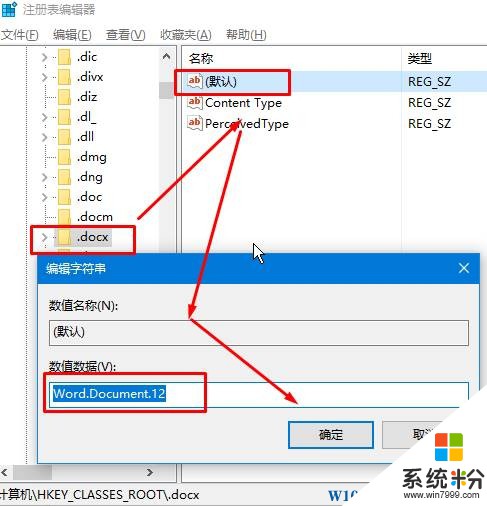
4、在注册表中展开:HKEY_CLASSES_ROOT\.xlsx ,在右侧双击打开“默认”值,将其数值数据修改为:Excel.Sheet.12 点击【确定】即可找回Microsoft Excel 的选项;
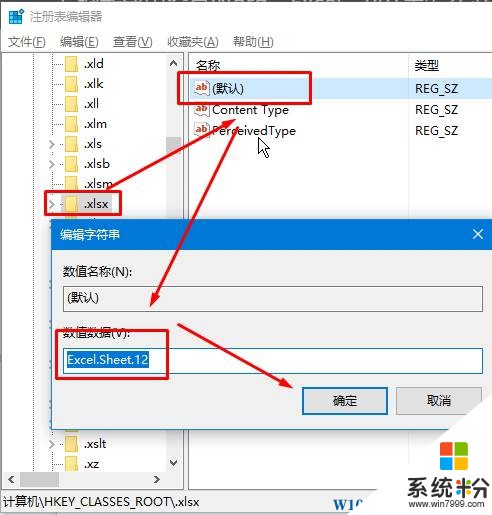
5、在注册表中展开:HKEY_CLASSES_ROOT\.pptx 在右侧双击打开“默认”值,将其数值数据修改为:PowerPoint.Show.12 点击确定即可找回Microsoft PowerPoint 的选项。
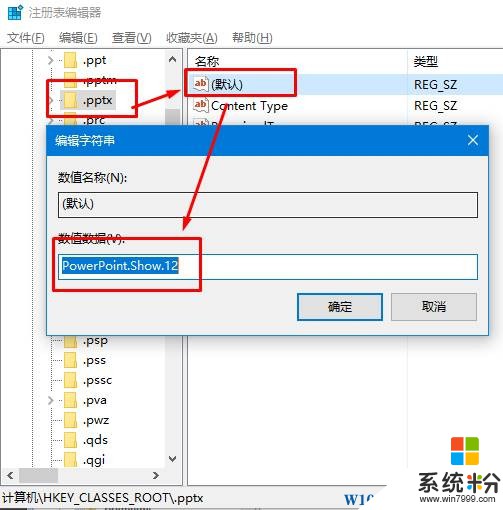
在win10系统中新建 Microsoft word、Microsoft Excel、Microsoft PowerPoint 选项丢失的情况可通过上面方法进行找回,前提是你的电脑中已安装office。